MIDI-Fernsteuerung DMXC2
| MIDI-Fernsteuerung DMXC2 | Artikel beschreibt DMXControl 2.12.2 |
Inhaltsverzeichnis
Überblick

|
| Abbildung 27.1: MIDI-Fernsteuerung |
Die Midi-Fernsteuerung bietet die Möglichkeit, DMXControl über das Midi-Protokoll zu steuern. Im Gegensatz zur DMXIn-Fernsteuerung verfügt die Midi-Fernsteuerung nur über eine Auflösung von 7 Bit pro Kanal, so dass nur Werte von 0 bis 127 über das Protokoll übertragen werden können. Daher kann ein über Midi gesteuerter DMX-Kanal nur jeden zweiten Wert annehmen. Aber gerade für Musiker und Bands, bei denen Midi am meisten verbreitet ist, kann die Midi-Fernsteuerung zur Steuerung von DMXControl durchaus vorteilhaft sein.
Das Midi-Protokoll hat sich in den letzten 15 Jahren systemübergreifend in vielen Komponenten etabliert. Vor allem arbeiten Midi-Geräte firmen- und systemübergreifend zusammen. Aber auch bei DJ's und LJ's erfreut sich die Midi-Fernsteuerung immer größerer Beliebtheit. Außer kleinen Midi-Keyboards, gibt es auch noch Mischpulte, wie z.B. das Behringer BCF2000 bzw. BCR2000, das Korg nanoKONTROL 2, Pioneer CDJ-350 und andere.
Bevor man Midi benutzt, ist es aber in jedem Fall ratsam, sich zuvor mit der Theorie auseinanderzusetzen. Siehe dazu den entsprechenden Wikipedia-Artikel [1]
Beschreibung und Konfiguration
Da fast jedes heutige Keyboard (Instrument) eine Midi-Schnittstelle besitzt, kann es mit einer Soundkarte mit MIDI-Eingang am Rechner zum Steuern von Programmen wie hier DMXControl genutzt werden. Im Allgemeinen besitzen höherwertige Soundkarten einen Midi-Eingang, sodass das Keyboard daran angeschlossen werden kann. Alternativ gibt es heutzutage auch ab ca. 40 Euro Midi-Keyboards, die direkt über USB an den Rechner angeschlossen werden können.
Exemplarisch sind auf den Bildern die Konfigurationsfiles des BCF2000 abgebildet.
Das Konfigurationsfenster
Auch wenn das Midi-Gerät wie ein Keyboard beim Programmstart von DMXControl noch nicht aktiv war, kann es verwendet werden und DMXControl muss nicht neu gestartet werden.
Unter dem Menü « Konfiguration »⇒ « Midifernbedienung » befindet sich die Konfigurationsansicht. Hier erfolgen die Einstellungen und die Auswahl des entsprechenden Midi-Gerätes. Sollte unter Midi-In-Port und Midi-Out-Port kein Gerät zur Auswahl stehen, dann wurden allerdings die Treiber des Midi-Gerätes nicht korrekt installiert. Dies muss zuerst abgeschlossen werden, bevor das Midi-Gerät verwendet werden kann.
Bei erfolgreicher Konfiguration und Auswahl, sollte sich im unteren Teil des Midi-Konfigurationsfensters die Anzeigen bei "Messages: ... Data 1: ... Data 2: ..." entsprechend des betätigten Midi-Steuerelements am Midi-Gerät ändern und den entsprechenden Midi-Code des Steuerelements anzeigen. Funktioniert dies, können Sie sich nun der eigentlichen Konfiguration widmen.
| |
Es sollte darauf geachtet werden, dass die Folgekonfiguration mit [MIDI Learn] nur funktioniert, wenn die Midifernsteuerung zwischenzeitlich deaktiviert ist ([Midifernsteuerung aktiv] deaktiviert, siehe Bild 27.1).
Des weiteren funktioniert eine gleichzeitige Nutzung des MIDI-Ports (eines Gerätes) zusammen mit einem anderen Programm (z.B. Winamp-Steuerung über Xor-MIDI Control) nur mit den original (nicht Windows) Treibern des Herstellers (hier z.B. Behringer). |
Konfigurieren der Midi-Kanalkonfiguration

|
| Abbildung 27.2: MIDI-Fernbedienung Konfiguration, Steuerelemente |
Da die Erstkonfiguration am einfachsten mit der 'MIDI-Learn-Funktion zu machen ist, wird hier vorzugsweise auf diese Art der Konfiguration eingegangen. Änderungen können später jederzeit von Hand vorgenommen werden. Dabei wird zur Steuerung ein sog. Steuerelement erstellt, welches einem gewissen MIDI-Notenwert eine Aktion in DMXControl zuordnet. Zur besseren Übersicht, sollte man den Steuerelementen den Namen der Taste bzw. des Drehreglers geben, auf die diese reagieren sollen. So bleibt die Konfiguration übersichtlich und die Steuerelemente können auch noch nachträglich einfach umkonfiguriert werden.
Konfigurieren der Befehlszuordnung
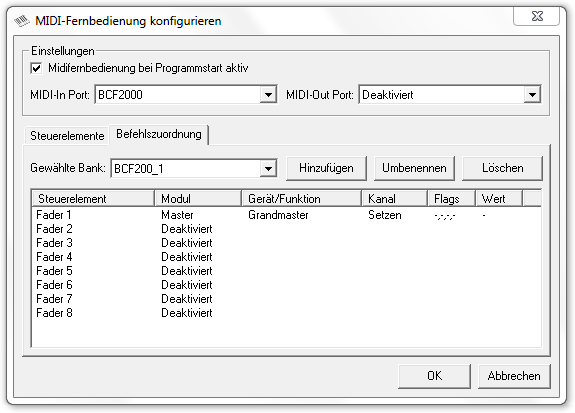
|
| Abbildung 27.3: MIDI-Fernbedienung Konfiguration, Befehlszuordnung |
Nachdem Alle Elemente des Controllers auf der Steuerelemente-Seite vollständig in die Liste aufgenommen und benannt wurden, können Sie nun im Registerreiter Befehlszuordnung den Steuerelementen entsprechenden Befehle zuordnen. Dafür müssen Sie zuerst eine Bank über den [Hinzufügen]-Button anlegen. Auch hier können wie in anderen Modulen von DMXControl mehrere Konfigurationen über mehrere Bänke verwaltet werden. Für die einzelnen Steuerelemente kann nun jede Funktionalität gewählt werden, so wie Sie es bereits von der Tastatursteuerung, der DMX-In-Fernsteuerung oder der Kommandobox gewohnt sind.
Die einzelnen Tabellenspalten haben nachfolgende Bedeutung und Funktionen.
Bedienelemente
Die Konfiguration der Steuerelemente erfolgt fast analog zu der der DMXIn-Steuerelemente. Jedes Steuerelement entspricht dabei einem Midi-Kanal, dessen Wert für den konfigurierten Befehl verwendet wird.
| Starten des Effekts | Stoppen des Effekts | Start/Stop des Effekts | |||
|---|---|---|---|---|---|
| Modul: | Effekte | Modul: | Effekte | Modul: | Effekte |
| Gerät/Funktion: | Ausgewählter | Gerät/Funktion: | Ausgewählter | Gerät/Funktion: | Ausgewählter |
| Kanal: | Start | Kanal: | Stop | Kanal: | Start/Stop |
| Flags: | -,-,-,- | Flags: | -,-,-,- | Flags: | T,-,-,- |
| Wert: | - | Wert: | - | Wert: | - |
Modulbezogene Befehle
- Modul: MIDI-Remote
- Bedeutung von Gerät/Funktion und Kanal
| Gerät/Funktion | Beschreibung | Kanal | Beschreibung |
|---|---|---|---|
| Bank | Bei Auswahl dieser Funktion, besteht die Möglichkeit über den Befehl auf die verschiedenen Bänke,in der Midi-Fernsteuerung, zuzugreifen. | Nächste | Wählt die nächste Bank aus. |
| Vorherige | Wählt die vorherige Bank aus. | ||
| Bankname | Direkte Auswahl der definierten Bänke über Bankenamen. |
Modulbezogene Befehle
- Modul: Audiotrack
- Bedeutung von Gerät/Funktion und Kanal
| Gerät/Funktion | Beschreibung | Kanal | Beschreibung |
|---|---|---|---|
| Ausgewählte | Der weitere Befehl wird auf den aktuell ausgewählten Audiotrack angewendet. (Der Befehl Auswählen macht bei dieser Funktion keinen Sinn) |
Start/Stopp | Der Befehl Start/Stopp startet und stoppt den ausgewählten Audiotrack zur Wiedergabe. (Der Befehl sollte im Zusammenhang mit dem T-Flag eingesetzt werden.) |
| Start | Der Befehl Start startet den ausgewählten Audiotrack zur Wiedergabe. | ||
| Stopp | Der Befehl Stopp stoppt den ausgewählten Audiotrack zur Wiedergabe. | ||
| zurück Spulen | Durch den Befehl zurück spulen Springt der Audio-Cursor wieder an den Anfang des Soundfiles. | ||
| Nächste Vorherige Sonstige Einträge |
Der weitere Befehl wird auf den nächsten, vorherigen oder im Dropdown benannten Audiotrack angewendet. | Auswählen | Wählt den nächsten, vorherigen bzw. den im Dropdown Gerät/Funktion benannten Audiotrack aus. |
| Start/Stopp Start Stopp zurück spulen |
siehe oben |
| Bedeutung der Flags | ||
|---|---|---|
| Flag | Bedeutung | Beschreibung |
| T | Umschalt-Modus | Das Flag « Umschalt-Modus » bewirkt, dass die Funktion beim ersten Aufruf ausgeführt wird und beim zweiten Aufruf zurückgesetzt wird. |
| O | Angegebenen Wert verwenden | Das Flag « Angegebenen Wert verwenden » bewirkt, dass der Wert in der Spalte Wert dem entsprechenden Kanal zugeordnet wird. Dieser Wert ist kein DMX-Wert 0 bis 255, sondern ein Prozentwert 0,000 bis 100,000% |
| A | Wert Abfragen | Das Flag « Wert Abfragen » bewirkt, dass sich bei Aufruf des Befehls ein Eingabefenster öffnet, in dem der Prozentwert eingegeben werden kann. |
| I | Wert 0 ignorieren | Das Flag « Wert 0 ignorieren » bewirkt, dass ein Wert von Null ignoriert wird. Wird bei einigen Befehlen benötigt, um eine korrekte Funktion zu gewährleisten. |
Tipp(s)
Flags: Wenn Sie in diese Spalte klicken, wird ein Kontextmenü angezeigt, in dem Sie zwei Optionen ein- bzw. ausschalten können:
– Empfangen: Schalten Sie diese Option ein, wenn der MIDI-Befehl bei Empfang verarbeitet werden soll.
– Übertragen: Schalten Sie diese Option ein, wenn der MIDI-Befehl gesendet werden soll, wenn sich der entsprechende Wert im Programm ändert.
Die Bänke werden im Projektordner abgespeichert, die Steuerelemente jedoch global. Daher sollte Sie bei einem Wechsel auf einen anderen Rechner am besten mit der Pack And Go Funktion dafür sorgen das auch diese Datei mit auf den neuen Rechner umzieht.
Zu empfehlen ist auch die Software Midi-OX, da man hiermit testen kann, ob das Gerät auch richtig angeschlossen ist und Signale im PC ankommen. Man kann das Programm hier finden: http://www.midiox.com/zip/midioxse.exe Natürlich kann man auch mit MIDI Sequencer-Programmen die Funktionsfähigkeit der Schnittstelle testen.
Verwendet man eine normales Midi-Keyboard ("Klaviertasten") so sollte man die Tasten am besten mit Aufklebern beschriften um zu wissen was sich hinter den Tasten verbirgt. Die Tasten sollten strukturiert belegt werden, dazu ein kleines Beispiel:
Man lege sich die ersten 4 Submaster (z.B. Scheinwerfer) auf die ersten 4 weißen Tasten des Keyboards von links. Hat man eventuell Effekte (Lauflicht o.ä.) mit diesen Submastern (Scheinwerfern) programmiert, dann werden diese Effekte auf die schwarzen Tasten über die ersten vier weißen Tasten gelegt. So hat man die Scheinwerfer manuell im Griff und kann ggf. schnell auch ein Lauflicht starten.
Bei allen Anwendungen ist es nützlich, sich mindestens eine Taste mit einem ordentlichen Blackout zu belegen, denn diese Taste ist manchmal "Gold wert" weil man damit sofort alle Scheinwerfer / Scanner ausschalten kann. Den Blackout sollte man auf eine Taste legen, die man sich gut merken kann, zum Beispiel auf die äußerste rechte weiße Taste (oder schwarze Taste, weil ja alles dunkel wird).
Links und Referenzen
- ↑ MIDI auf Wikipedia http://de.wikipedia.org/wiki/Musical_Instrument_Digital_Interface
| |||||||||||||